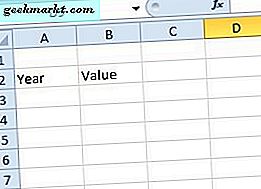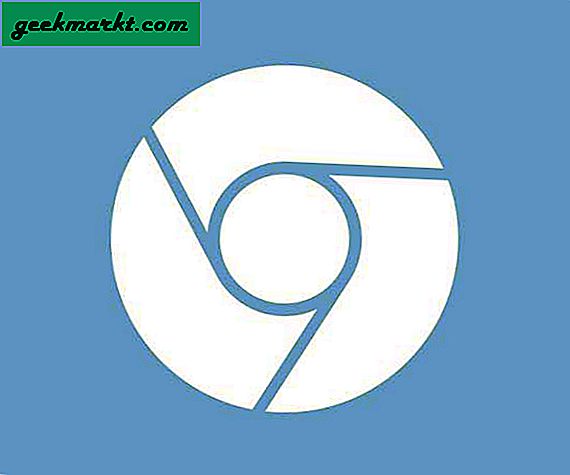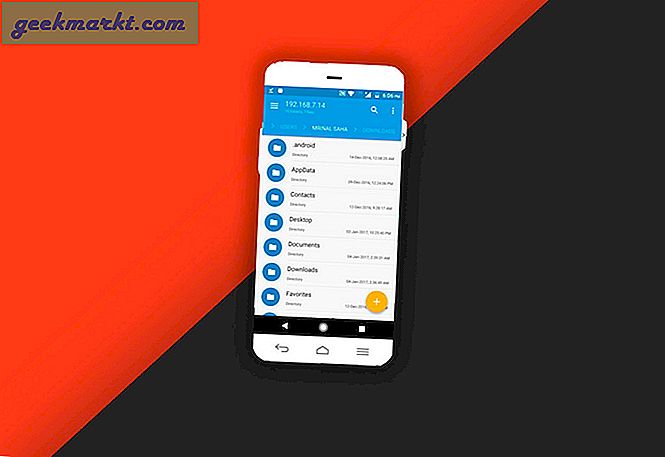Jeg, som utallige andre, bruger min Android-telefon til at foretage opkald, sende og modtage beskeder, administrere mine daglige opgaver, kontrollere kalenderen, foretage bankvirksomhed, sende e-mails, kontrollere min tidsplan og ... pis, blev træt! Android-telefoner er et kraftcenter, men jeg bruger også min pc meget.
Dette præsenterer en situation. Hvordan styres to enheder med meget forskellige operativsystemer og mekanismer sammen? Mens der er måder at kontrol desktop fra din Android, Jeg vil tale om nogle apps, som du kan bruge til at styre din Android-telefon fra Windows-computer.
Fjernbetjening Android-telefon fra pc
1. DeskDock
En af hovedårsagerne til, at jeg simpelthen elsker at arbejde på min pc eller bærbare computer, er fordi jeg kan bruge en mus og et tastatur. Ah, skønheden og enkelheden ved disse to inputenheder ophører aldrig med at forbløffe mig. Bare peg og klik væk.
Du skal bruge et USB-kabel til at oprette forbindelse til din Android og pc, hvilket gør din Android til en anden skærm. Appen fungerede på min Windows-pc, macOS og min Linux-drevne Lenovo-bærbare computer. Selvom jeg ikke prøvede det, kan du forbinde flere Android-enheder til en enkelt pc. Her er en komplet guide til hvordan man bruger og opsætter Deskdock.
DeskDock hjælper dig med at bruge din pcs mus og tastatur på din Android. Du kan nu klikke på telefonappen og foretage et opkald med musen. Skriv og send en tekstbesked ved hjælp af dit tastatur. Kopiér indsæt lange, meningsløse webadresser.
Der er to ulemper ved at bruge Deskdock. En det streamer ikke video som en, du får i Google Remote Desktop eller ethvert VNC-program. To for at køre appen skal du installere Java Runtime Environment (JRE) på din pc, som muligvis åbner sikkerhedsmangler i dit system.
Den gratis version fungerer kun med musen, mens den betalte version, der er prissat til $ 5,49, tilføjes tastaturfunktionalitet, fjern annoncer, og tilføj en træk og slip-funktion.
DeskDock er sejt, men begrænset på flere måder, da du finder ud af hvordan.
Download DeskDock (Freemium)
2. AirDroid
Jeg bruger AirDroid på et meget ensartet grundlag. Det hjælper mig med at administrere og overføre billeder og fotos, bruge en mus eller et tastatur, tilbyde et udklipsholder og se alle meddelelser. I modsætning til DeskDock, hvor du skal bruge et USB-kabel og installere en masse drivere og software, tilbyder AirDroid en enkel tilgang til fjernbetjening af Android-telefon fra pc.
Airdroid fungerer som WhatsApp Web. Du begynder med installationen af appen fra Google Play Butik. Når du er færdig, skal du åbne appen. Du får vist tre muligheder, vælg AirDroid Web. Åbn nu web.airdroid.com i din browser. Du kan enten logge ind eller scanne QR-koden med din Android-telefon. Jeg kan nu se min Android-startskærm i browseren vil alle apps og filer være let tilgængelige.
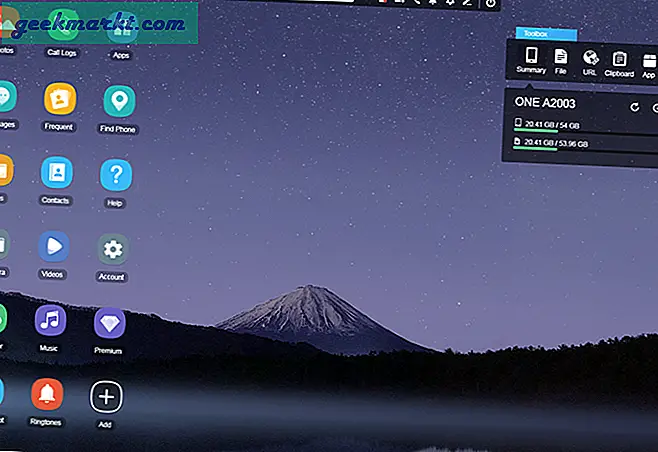
Dette forenkler virkelig livet for mig, som det vil for dig. Her er et luskende tip. Placer mobilen med det forreste eller bageste kamera mod dit barns værelse, og brug AirDroid til at se, hvad de holder på med. Du kan også spejle din Android-skærm på din computer ved hjælp af Airdroid ved at klikke på screenshot-ikonet på Airdroid web UI.
Mens du delvist kan styre din Android ved hjælp af Airdroid (som adgang til SMS, filsystem, enhedskamera, spejlskærm osv.), Er der ingen måde at simulere museklik på eller endda bruge computertastatur på Android, som vi gjorde i DeskDock. Tidligere havde Airdroid også nogle sikkerhedssårbarheder.
Airdroid følger en freemium-model. For det meste er appen gratis at bruge, men der er en månedlig abonnementsplan, der starter ved $ 1,99, der fjerner 30 MB filstørrelsesgrænse (100 MB for professionelle brugere), fjerner annoncer, tilbyder prioritetsstøtte og tillader fjernopkald og adgang til kameraet.
Den største forskel er, at den gratis plan leveres med 200 MB dataoverførselsgrænse, mens pro-versionen tilbyder ubegrænset dataoverførsel. Der er også en desktopklient tilgængelig til download.
Download AirDroid (Freemium)
3. Vysor (Chrome Addon)
Vysor er en populær Chrome addond-løsning til at få adgang til og bruge Android-apps og -tjenester på din pc. Chrome er tilgængelig på stort set alle operativsystemer der er. For nylig frigav vysor også deres desktop-klient.
Du kan installere tilføjelsen på under et minut. Alternativt kan du også bruge Android-appen, som du skal installere pc-klienten til. Jeg vil teste Chrome-tilføjelsen, fordi jeg elsker ting, der fungerer i browseren. Aktivér USB-fejlretning på din Android-telefon i udviklerindstillinger. Download ADB-drivere til Windows. Installer driverne, og start den for at oprette forbindelse til din Android-telefon. Bemærk, at du har brug for et USB-kabel for at Vysor skal fungere.

Efter en nylig opdatering understøtter Vysor også WiFi, men du skal bruge en pro-version til det.
Pris: Den gratis plan giver dig mulighed for at spejle og kontrollere din telefon og også tage skærmbilleder. Du skal betale for at få mest muligt ud af det, heldigvis er den betalte plan ret billig, prissat til $ 10 / år, hvilket tilføjer trådløs funktionalitet, fuldskærmstilstand og tilføj træk og slip-funktion.
Jeg ved, processen er lidt kompliceret sammenlignet med noget som AirDroid, men det er en mulighed, du kan overveje.
Download: Android | Chrome
4. ApowerMirror
ApowerSoft er en velkendt udvikler, der er ansvarlig for at udvikle flere apps og løsninger til både enkeltpersoner og virksomheder. ApowerMirror giver dig simpelthen mulighed for at spejle din Android-skærm på din pc. Dette giver dig mulighed for at arbejde med din mus og tastatur, tage skærmbilleder, kopiere til udklipsholder og mere.
Appen understøtter både WiFi og USB-indstilling. Der er ikke behov for at installere yderligere drivere eller software, hvorfor denne app lavede listen. Bare scan en QR-kode. Der er dog en desktop-klient tilgængelig. Der er også en mulighed for at optage skærm og optage skærmbilleder eksternt.
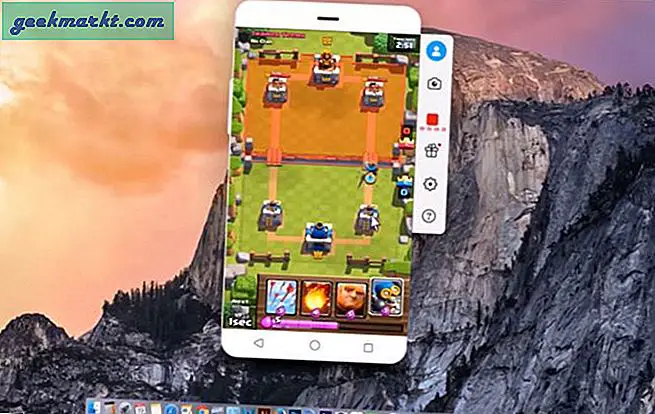
Bemærk, at når du spejler din Android-telefonskærm til din pc, går lyden tabt. Der er visuel støtte, men ingen lydunderstøttelse.
Den gratis version tilbyder alt inklusive understøttelse af mus og tastatur og skærmoptagelse, men tilføjer vandmærke og ikke til kommercielle formål. Den personlige version fjerner vandmærker, og den kommercielle version er til, kommercielt brug.
Download ApowerMirror
5. Scrcpy
Scrcpy, udtalt scrapy tror jeg, er en ny open source Android-app, der giver dig mulighed for at spejle og kontrollere din Android-telefon via din pc ved hjælp af ADB-tunnel og -stik. Dette er for ret avancerede brugere eller folk, der kan lide at rode rundt med tech, indtil de får det rigtigt.
Tilgængelig på GitHub, Scrcpy blev bygget med hastighed, ventetid, ydeevne og lethed i tankerne. Det fungerer ved at oprette en server på værts-pc'en og giver klienten mulighed for at oprette forbindelse og kommunikere ved hjælp af og ADB-tunnelen. Der er en detaljeret dokumentation tilgængelig på GitHub.
Du starter installationsprocessen ved at downloade og installere Windows-pakken. Du vil nu tilføje placeringen af adb.exe-filen i den mappe, hvor du ekstraherede Windows-pakken ovenfor til stivariablen. Stadig med mig? Fedt nok.
Bemærk: For Windows 10-brugere kan du finde stivariabel på Systemegenskaber-Miljøvariabler-sti. Det er her, du klikker på Rediger og Ny for at indtaste den aktuelle sti til din adb.exe-fil. Klik på 'Enter' efter indtastning af stien.
Aktivér adb på din Android-telefon, og opret forbindelse. Indtast nu 'scrcpy' i kommandolinjen i den udpakkede mappe. Og du er færdig.
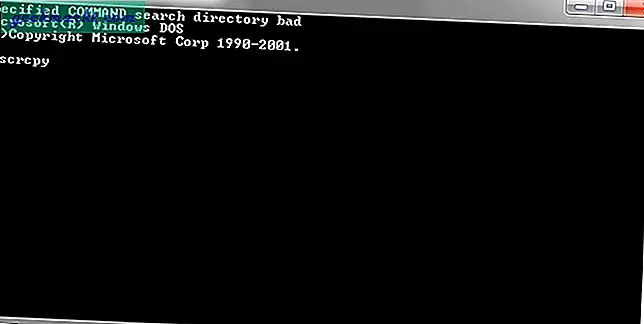
Scrcpy er open source og bygget fra bunden og er helt gratis. Appen er hurtig og tilbyder en række funktioner som skærmspejl, optagelse af skærmbilleder og optagelse. Jeg tror, der vil blive tilføjet flere, når projektet starter.
Download Scrcpy
Indpakning: Fjernbetjening Android-telefon fra pc
Der er mange måder at fjernstyre Android-telefon ved hjælp af din pc. Hvis du leder efter et webbaseret værktøj, der kan arbejde med Chrome, er Vysor noget for dig.
Hvis du vil have et webbaseret værktøj, der fungerer med enhver browser, er AirDroid en sej app.
Hvis du har brug for en desktop-klient, er ApowersoftMirror et rigtig godt alternativ.
For open source vil jeg anbefale Scrcpy. Det er det nye barn på blokken.
Du skal også bemærke, at trådløs tilbyder bekvemmelighed, men på bekostning af hastighed. USB tilbyder hastighed og pålidelighed, men på bekvemmelighed. Så det afhænger virkelig af, hvad du vil gøre.
Læs:Top 5 Android til Android Remote Access App